При работе со скриптом QlikView и Qlik Sense я использую Sublime, который очень удобен. Так, я разделяю работу со скриптом и работу с макетом, да и это весьма удобно при работе с версиями GIT. Далее расскажу, как настроить Sublime для разработки в Qlik, чтобы получить максимум пользы от него.
НА ЗАМЕТКУ! Sublime – удобный инструмент для работы с кодом, который позволяет сделать удобную подсветку кода.
9 шагов к легкой разработке
Шаг 1. Sublime
Скачайте дистрибутив программы Sublime 3 и установите его на ПК. Вы можете установить его полностью на компьютер или воспользоваться портативной версией. Для себя я использую полную установку.

НА ЗАМЕТКУ! Sublime имеет демо-период, а для дальнейшего использования необходимо купить лицензию. Одна лицензию идет на одного пользователя.
Шаг 2. Контроль пакетов
Контроль пакетов в Sublime позволяет управлять процессом установки, обновления и удаления расширений.

Начиная свою работу с Sublime, я всегда сначала устанавливаю это расширение. Для его установки я запускаю консоль и вставляю текст, со страницы установки контроля пакетов.


Шаг 3. InQlik
InQlik – специальный плагин для работы с Sublime, который очень удобен, если вы ведете разработку в QlikView или Qlik Sense.
Подсветка кода
InQlik выделяет скрипт Qlik цветом, а также выделяет цветом логи, что очень удобно. Вот пример, как это выглядит:

Мета-данные QVD
Другая полезная вещь в этом плагине – возможность просмотреть мета-данные файлов QVD. Так, можно получить простой доступ к таким данным как:
- Дата создания QVD.
- Название полей в QVD.
- Количество уникальных значений по полю.
- Использование памяти по полю.
Так, автоматически генерируется простой скрипт загрузки, который можно вставить в редактор скрипта.
Пример:
|
1 2 3 4 5 6 7 8 9 10 11 12 13 14 15 16 17 18 19 20 21 22 23 24 25 26 27 28 29 30 31 32 33 34 35 36 37 38 39 40 41 42 43 |
Customers.MD --- 91 records. QVD created at 2016-08-12 09:32:45 ###Fields: - **CustomerID**. Unique values: 91, Memory usage: 637 - **CompanyName**. Unique values: 91, Memory usage: 1925 - **ContactName**. Unique values: 91, Memory usage: 1463 - **ContactTitle**. Unique values: 12, Memory usage: 237 - **City**. Unique values: 69, Memory usage: 689 - **PostalCode**. Unique values: 85, Memory usage: 893 - **Country**. Unique values: 21, Memory usage: 178 ####Sample load statement: ```QlikView LOAD CustomerID, CompanyName, ContactName, ContactTitle, City, PostalCode, Country, FROM [C:\Qlik\Exercises\1.Example\2.QVD\Customers.qvd] (QVD); |
Управление переменными

Также плагин включает YAML для генерации переменных. В итоге у нас получается оптимизированный скрипт под среду Qlik формата csv, который используется в Qlik Deployment Framework (QDF).


Ссылка на плагин InQlik на GitHub.
InQlik доступен через панель контроля пакетов. Если вы установили его, то нажмите сочетание клавиш Ctrl-Shift-P, а затем наберите Install Package:


Как только в выпадающем списке появится InQlik-Tools, нажмите Enter, начнется автоматическая установка.
Шаг 4. Advanced CSV
Я часто работаю с CSV-файлами. Так, для работы с ними не нужно устанавливать Excel для их правки, когда работа производится на сервере Qlik. Например, полезно использовать Advanced CSV для работы с файлами csv. Так, он позволяет легко работать с колонками, выбирать, добавлять или удалять нужные колонки.
Шаг 5. Sidebar Enhancements
Sidebar Enhancements — это удобный инструмент, который добавляет на вашу панель инструментов возможность быстрого перемещения, копирования, обновления и запуска.
НА ЗАМЕТКУ! Для его быстрой установки можно использовать консоль управления и контроля пакетов, как это было сделано выше, при установке InQlik.
Шаг 6. Горячие клавиши для комментирования скрипта
В силу личных предпочтений при работе с горячими клавишами, я изменил их:

Так, в файле config я добавил пару строк кода, теперь для комментирования и его отключения используется такое сочетание клавиш:
|
1 2 3 4 5 6 7 |
[ { "keys": ["alt+k"], "command": "toggle_comment", "args": { "block": false } }, { "keys": ["alt+shift+k"], "command": "toggle_comment", "args": { "block": true } }, ] |
Шаг 7. Темный текст на светлом фоне
Когда я работаю с кодом, мне удобно, чтобы цвет подсвечивался черным на светлом фоне. Для этого есть встроенные шаблоны, которые заменят черную тему из шаблона по умолчанию:

8. Markdown

Если вы используете облегченный язык разметки (маркдаун), тогда вам будет удобно использовать Markdown Preview и MarkdownEditing. Так, это поможет и в работе с мета-данными QVD, которые написаны на маркдауне (его установка доступна через панель контроля пакетов).
9. Кодировка
Если вы используете специальные знаки, такие как ä, ü, é и æ в ваших скриптах qvs, тогда кодировка становится не читабельной. Тогда в настройках файла нужно добавить в (кнопка в правом верхнем углу).
Настройки:
|
1 2 3 4 5 |
{ "show_encoding": true } |
Выводы
Все эти настройки отлично работают для скриптов QlikView и Qlik Sense. Надеюсь, вам будут полезны эти небольшие, но емкие настройки Sublime, которые делают процесс разработки более удобным и легким.
Удачных вам разработок с QlikView и Qlik Sense.


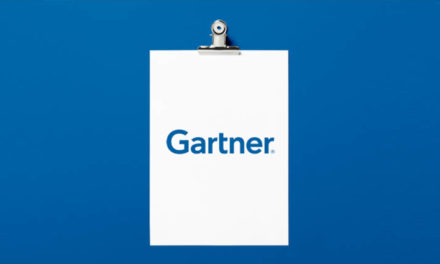

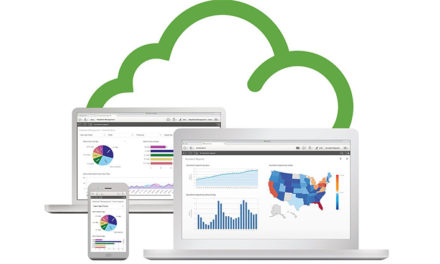




Свежие комментарии